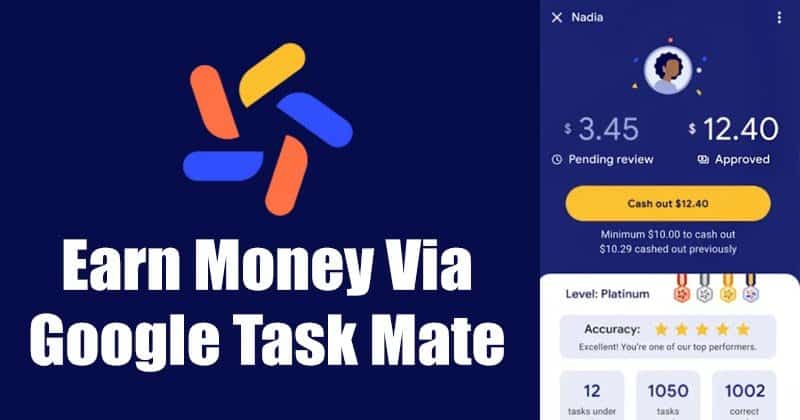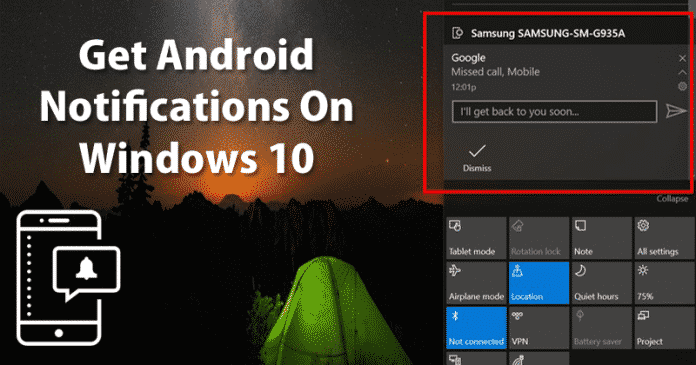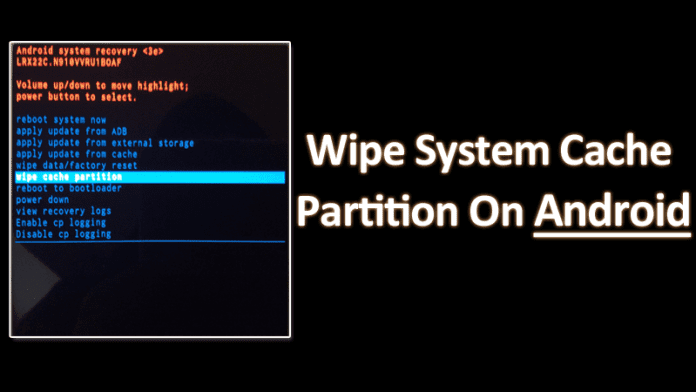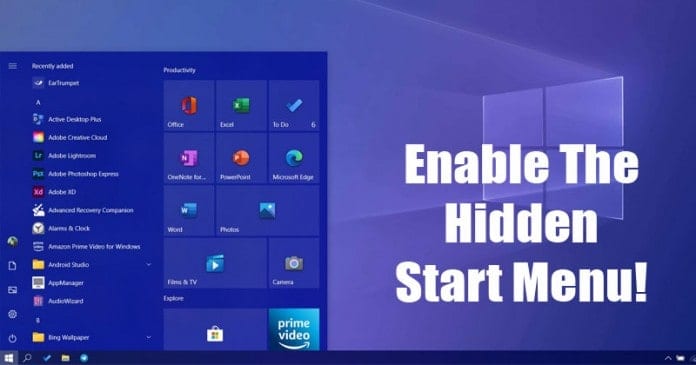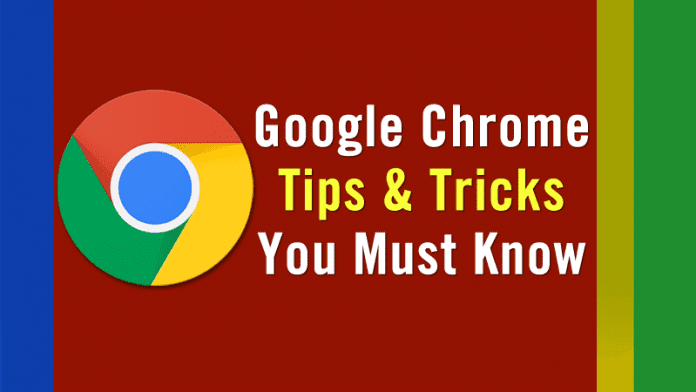
Zde v tomto článku jsme zmínili několik úžasných triků a tipů pro prohlížeč Google Chrome. Pojďme se podívat na některé z nejlepších triků a tipů pro Google Chrome, které jste možná nikdy předtím nesvázali a které jsou opravdu úžasné.
Jedním z nejlepších webových prohlížečů, který je dosud k dispozici, je webový prohlížeč Google Chrome. Tento vysoce funkční prohlížeč má pro uživatele několik úžasných možností, díky nimž je procházení mnohem jednodušší. Někteří z vás možná používáte tento prohlížeč již dlouhou dobu, ale možná ještě neznáte většinu jeho funkcí, protože Google Chrome uživatelům nabízí širokou škálu funkcí. Zde v tomto článku jsme zmínili několik úžasných triků a tipů pro prohlížeč Google Chrome. Projděte si seznam a zjistíte také několik opravdu užitečných triků, které vám také pomohou při procházení.
Top 20 nejlepších triků a tipů pro Google Chrome
Podívejte se tedy na všechny skvělé triky a tipy, které můžete vyzkoušet ve svém prohlížeči Google Chrome.
1. Napište chrome://flags/ v adresním řádku prohlížeče Google Chrome a uvidíte různá skvělá nastavení, která jste v prohlížeči Google Chrome možná ještě neviděli, můžete je snadno upravit, abyste v prohlížeči Chrome měli co nejlepší zážitek z prohlížení.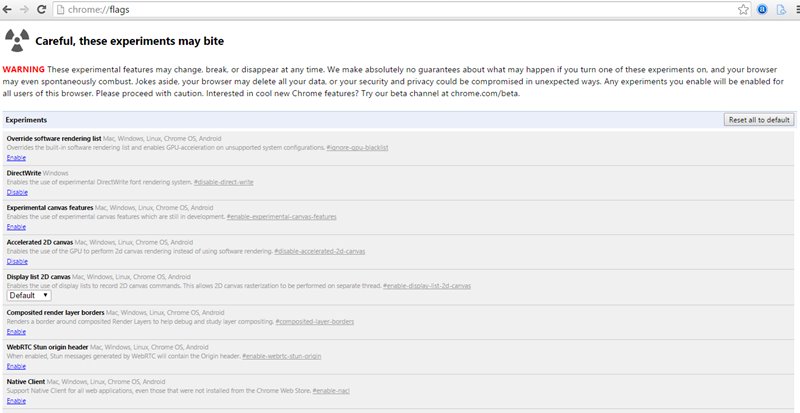
2. Použijte tyto kombinace kláves, např. Ctrl-Shift-T (Cmd-Shift-T na Macu) k opětovnému otevření zavřených karet nebo můžete říci zpět akci zavření karet. Použijte tento trik znovu k otevření dalších zavřených záložek.
3. Po výběru textu na webové stránce na něj klikněte pravým tlačítkem a načte se seznam možností. Odtud můžete vybrat možnost „hledat text“. To vám pomůže vyhledat vybraný text a výsledek se zobrazí na nové kartě. Stejným způsobem můžete také vyhledat adresu URL.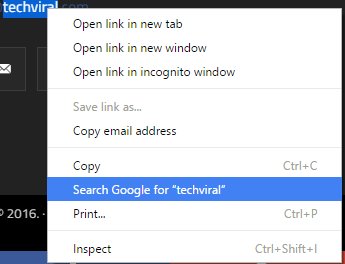
4. Stiskněte kombinaci kláves Ctrl-Shift-B (Cmd-Shift-B na Macu). Tím přepnete lištu záložek prohlížeče do zobrazení a skryjete jej. Zobrazí se seznam uložených složek Lišta záložek spolu s horní částí obrazovky. Rozbalovací nabídka pro všechny vaše další záložky bude k dispozici také zcela vpravo.
5. Ctrl-Shift-D (Cmd-Shift-D na Macu): další kombinace kláves, které můžete použít v Google Chrome. Uloží všechny vaše otevřené karty jako záložky do jedné složky a pokud je chcete znovu otevřít, můžete jednoduše kliknout pravým tlačítkem myši na složku a vybrat „Otevřít všechny záložky v novém okně“.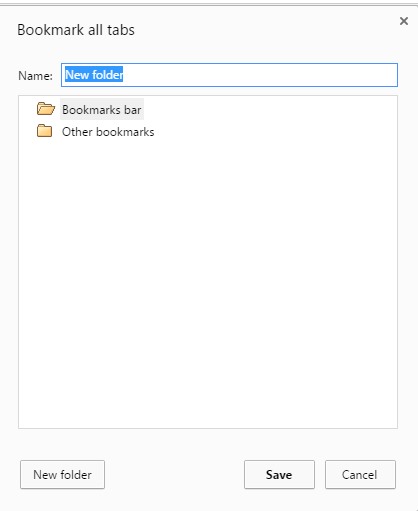
6. Google Chrome podporuje funkci hands-free vyhledávání. Pomocí klíčového slova „OK, Google“ ve stylu Androidu můžete používat příkazy hlasového vyhledávání. Stáhněte si oficiální rozšíření Google pro klíčové slovo pro hlasové vyhledávání a přidejte jej do google chrome. Po povolení jeho funkcí jej můžete použít k hlasovému vyhledávání výsledků.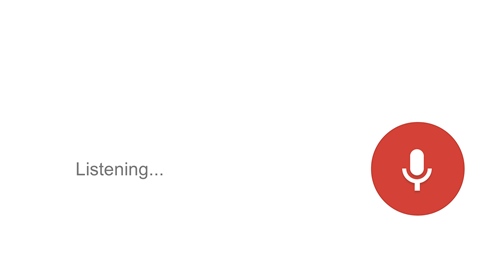
7. Stiskněte ctrl+shift+J tlačítko na klávesnici na kterékoli webové stránce a v prohlížeči budete mít možnost pokročilého vývojáře, kde můžete upravit některé kódování stránky v prohlížeči Chrome.
8. Napište cokoli do adresního řádku a stiskněte enter při podržení tlačítka Alt na klávesnici, hledaná věc se otevře na nové kartě a neunikne vám aktuální obsah stránky.
9. K okamžitému zavření všech otevřených záložek potřebujete klávesovou zkratku ctrl+w a tím se zavře všechny otevřené karty během nanosekund a je to mnohem pohodlnější než tlačítko Zavřít.
10. Stačí zadat chrome://plugins do chrome URL bar a tím se otevřou všechny nainstalované pluginy ve vašem google chrome, můžete jednoduše deaktivovat a povolit a pluginů podle vašeho přání.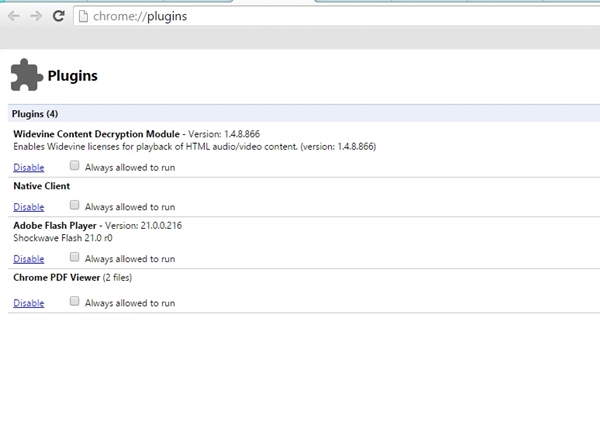
11. Přeskočit výsledek vyhledávání Google- S prohlížečem Google Chrome můžete přeskočit výsledek vyhledávání Google a můžete přejít přímo na stránku, kterou hledáte. Stránky, které nejsou google, můžete vyhledávat přímo z Omni lišty.
Zdroj: businessinsider.in
12. Google Chrome umožňuje uživatelům řešit základní matematické rovnice přímo na samotném adresním řádku. Jednoduše položte několik jednoduchých otázek a zobrazí se vám odpověď, aniž byste museli stisknout tlačítko Enter.
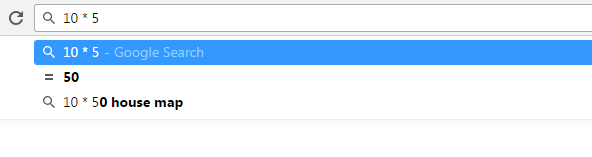
13. Všichni víme, jak přetáhnout libovolné karty Chrome do jiného okna. Víte však, že můžete přetáhnout i více karet? Stačí stisknout klávesu CTRL a kliknout na všechny záložky, které chcete přesunout, a můžete je přesunout.
14. Pokud potřebujete být mnohem rychlejší při procházení kartami, zkuste toto! Podržte klávesu CTRL a stiskněte libovolné číslo od 1 do 9. Pomůže vám to snadněji přepínat mezi kartami.
15. Právě jste nainstalovali Windows? Ještě jste nenainstalovali žádný přehrávač médií? Mediální soubory můžete přehrávat v prohlížeči Google Chrome. Jednoduše přetáhněte mediální soubory do prohlížeče Chrome a užívejte si!
16. Otevřít více stránek při spuštění: Pokud chvíli používáte Google Chrome, možná vám je výchozí domovská stránka velmi známá. Víte však, že Chrome vám dává možnost otevřít více stránek při spuštění? Stačí přejít do Nastavení Chrome a poté povolit možnost „Otevřít konkrétní stránku nebo sadu stránek“
17. Aktualizujte svůj prohlížeč Chrome: Obvykle si nainstalujeme prohlížeč Google Chrome a poté jej začneme používat. Nikdy se však neobtěžujeme zkontrolovat, zda na nás aktualizace čeká nebo ne. Procházení nastavení Chromu za účelem aktualizace prohlížeče může být nudný úkol, ale můžete donutit Chrome, aby zkontroloval aktualizace, zadáním chrome://help do adresního řádku.
18. Zrychlete Google Chrome: Google Chrome můžete skutečně hodně přizpůsobovat. Všechny tyto možnosti přizpůsobení však spotřebovávají spoustu paměti RAM. Chrome navíc spotřebovává více zdrojů paměti RAM ve srovnání s jinými prohlížeči. Chcete-li tedy urychlit svůj prohlížeč Google Chrome, zadejte do adresního řádku chrome://flags a zapněte možnost Povolit rychlou kartu/zavřít okna. To zrychlí váš prohlížeč Google Chrome.
19. Karty PIN: Google Chrome nám poskytuje jedinečnou funkci, ve které mohou uživatelé kartu připnout. Tato funkce je užitečná pro ty, kteří se zabývají mnoha otevřenými kartami. Tato funkce uzamkne kartu, kterou připnete, a pomáhá zabránit náhodnému zavření karty při práci se spoustou otevřených karet. Stačí kliknout pravým tlačítkem myši na kteroukoli z otevřených karet a poté vybrat možnost ‘PIN Tab’ pro zamknutí karty.
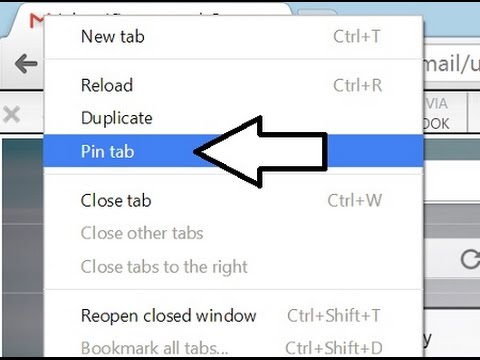
20. Vytvářejte zástupce svých oblíbených webových stránek na ploše: S webovým prohlížečem Google Chrome můžete z libovolného webu vytvořit aplikaci pro stolní počítače. Tato funkce pomáhá rychle přistupovat k vašim oblíbeným webovým stránkám. Chcete-li vytvořit zástupce na ploše, klikněte na ikonu klíče a poté vyberte Nástroje. V nabídce nástrojů vyberte možnost „Vytvořit zástupce aplikací“. Nyní budete požádáni, abyste vybrali, zda se má zástupce zobrazovat na ploše nebo v nabídce Start.
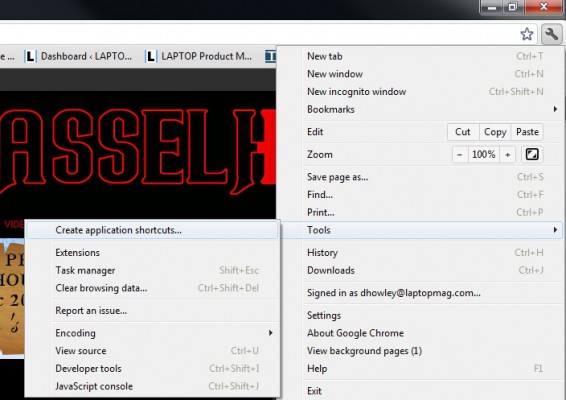
Zde jsou některé z nejlepších a nejpoužívanějších zkratek prohlížeče Google Chrome, které můžete použít:
Takže to byly nejlepší a hlavně nejpoužívanější triky pro prohlížeč Google Chrome. Tyto triky vám budou velmi užitečné při procházení internetu. Jen se vzdejte okamžitého pokusu o tyto triky! Poznáte skutečnou sílu obřího zvířete, tj. Google Chrome.